苹果耳机如何适配蓝牙?设置步骤是怎样的?
- 电脑知识
- 2025-05-27
- 20
蓝牙耳机已经成为现代生活中不可或缺的智能设备,而苹果耳机以其出色的音质和无缝的用户体验深受用户喜爱。不过,对于新手来说,如何将苹果耳机适配蓝牙可能会稍显复杂。本文将为您提供一份全面的操作指南,不仅详细介绍适配步骤,还会解答常见的疑问并提供实用技巧,让您的苹果耳机使用过程更加顺畅。
步骤一:准备工作
在开始适配苹果耳机之前,确保您的设备已经满足以下条件:
1.拥有一副苹果耳机(如AirPods、PowerbeatsPro等)。
2.确保耳机充电充足,或者准备好充电盒。
3.准备一部苹果设备,如iPhone、iPad或Mac,且已更新至最新版本的iOS、iPadOS或macOS。
4.确保您的设备的蓝牙功能已经打开。
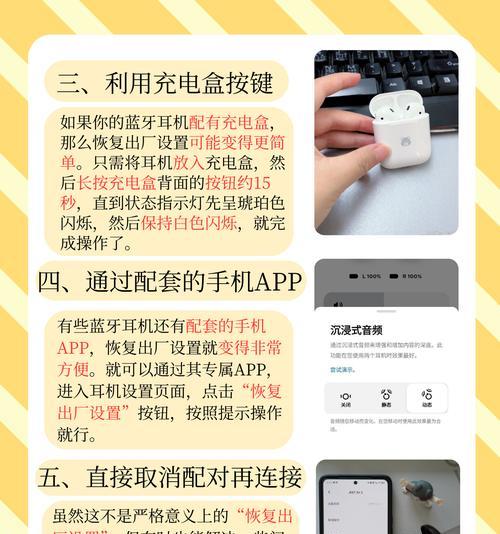
步骤二:开启耳机蓝牙模式
不同的苹果耳机型号有不同的开启方式:
AirPods:打开充电盒盖子,确保耳机靠近您的苹果设备。
AirPodsPro:按住充电盒背面的设置按钮,直到指示灯变为白色闪烁状态。
其他型号:请参考耳机附带的用户手册或在官网查看具体型号的开盖步骤。
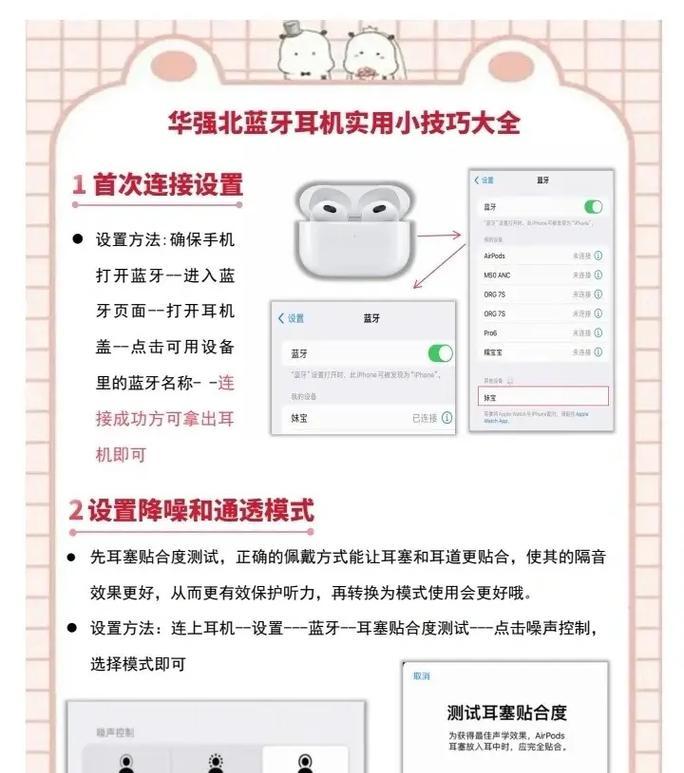
步骤三:连接苹果耳机到设备
一旦耳机进入配对模式,接下来的步骤依设备不同而有所区别:
对于iPhone或iPad:
1.打开“设置”应用。
2.选择“蓝牙”,确保蓝牙已打开。
3.在“我的设备”部分,您应该能看到耳机的名称显示出来。点击耳机名称旁边的按钮,开始配对。
对于Mac:
1.点击屏幕右上角的蓝牙图标。
2.选择“加入蓝牙设备”。
3.在弹出的设备列表中选择您的耳机型号进行连接。
一旦连接成功,您的苹果耳机就会出现在设备的蓝牙列表中,并且在之后的使用中可以实现自动连接。
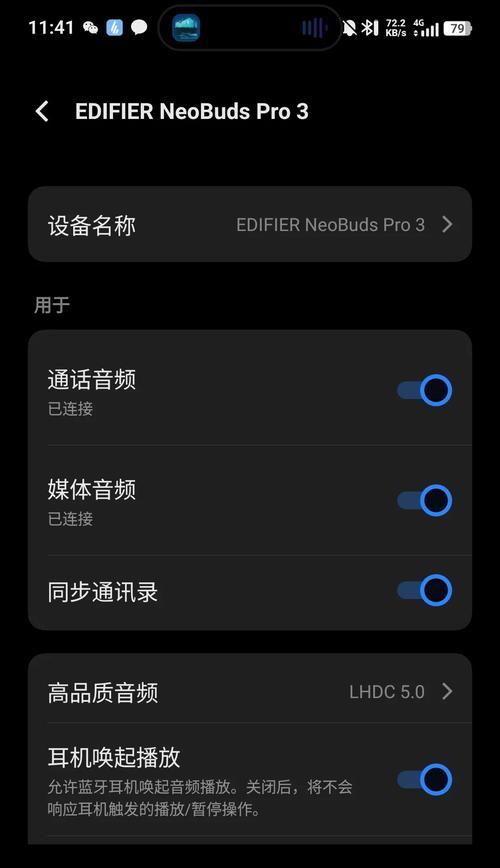
步骤四:验证耳机是否连接成功
连接成功后,您可以测试耳机是否正常工作:
1.播放一段音频或视频,检查声音是否通过耳机输出。
2.尝试在耳机上进行操作,如暂停、播放、跳过曲目等,确保所有功能正常。
常见问题解答
Q1:苹果耳机无法进入配对模式怎么办?
A1:如果耳机无法进入配对模式,建议检查耳机是否电量充足。对于AirPods,可以将耳机放回充电盒中,长按设置按钮,直到指示灯开始闪烁后再次尝试配对。
Q2:耳机连接后声音断断续续如何解决?
A2:首先确保您的耳机和设备之间没有遮挡物,并且处于较近的距离。检查是否有其他蓝牙设备干扰。如果问题依旧,请尝试重启您的苹果设备和耳机。
Q3:如何将我的苹果耳机与多个设备进行配对?
A3:一旦耳机与某个设备配对后,当它靠近另一个已配对过的苹果设备时,会自动切换连接。但是,如果需要手动切换,您只需将耳机与想要连接的设备配对即可,耳机会自动断开与前一个设备的连接。
实用技巧
保管好耳机充电盒:充电盒不仅是充电的来源,也是耳机存放和蓝牙配对的关键。
定期更新固件:苹果会定期推送固件更新以改进耳机性能,确保您的耳机处于最新版本。
开启自动播放/暂停功能:在“设置”>“蓝牙”>点击耳机后面的“i”图标>开启“自动播放/暂停”功能,可以节省电量并提升使用体验。
通过以上步骤,您应该能够顺利地将苹果耳机与您的苹果设备进行蓝牙配对。切记,操作过程中保持耐心和细致,遇到问题时先检查耳机电量和设备设置。希望这份指南能助您享受无拘无束的听音体验。
版权声明:本文内容由互联网用户自发贡献,该文观点仅代表作者本人。本站仅提供信息存储空间服务,不拥有所有权,不承担相关法律责任。如发现本站有涉嫌抄袭侵权/违法违规的内容, 请发送邮件至 3561739510@qq.com 举报,一经查实,本站将立刻删除。